Slack je kot orodje za produktivnost izjemno funkcionalen in priročen za ustvarjanje kohezivnega spletnega pisarniškega okolja. Vendar pa lahko zgolj besedna komunikacija včasih postane brez človeškega dejavnika, ki je tako pomemben za pogovore v živo. Tu lahko pridejo emodžiji, ki pomagajo ponazoriti čustveni namen sporočila.
Izkazalo se je, da se kreativna ekipa Slack tega precej zaveda, saj ima aplikacija zdaj več kot 2500 integriranih emojijev. Morda pa obstoječa ponudba emodžijev ne pokriva stvari, ki bi jih radi izrazili. Ali pa je morda potreben pridih po meri za vaše pogovore v Slacku.
Na srečo obstaja veliko priložnosti, da v Slack dodate vse vrste emodžijev, statičnih ali premikajočih se, in celo ustvarite tiste po meri. V tem članku bomo razložili, kako to storiti.
Kako narediti emojis v Slacku
Slack je zelo vsestranski, ko gre za ravnanje z emojiji. Uporabite jih lahko kot odzive na komentarje, kot samostojen komentar ali odgovor ali v kombinaciji z golim besedilom.
Če želite uporabiti reakcije emodžijev v računalniški aplikaciji, premaknite kazalec miške nad sporočilo Slack in videli boste meni. Če kliknete prvo možnost na levi, se prikažejo reakcije emojijev. Ko izberete želenega, kliknite nanj in emoji se bo prikazal na dnu sporočila.
Če uporabljate mobilno aplikacijo Slack, tapnite sporočilo in držite, dokler se ne prikaže pojavni meni. Od tam tapnite možnost »Dodaj reakcijo« in s seznama izberite reakcijski emoji. Do 23 reakcij emodžijev je mogoče dodati enemu sporočilu Slack v kateri koli različici aplikacije.
Uporaba emodžijev v sporočilih
Za dodajanje emodžijev objavam ali komentarjem na Slacku uporabite integriran meni emodžijev, ki ga najdete v polju za sporočilo. V spodnjem desnem kotu je pet ikon. Tretji bo prikazal meni emodžijev, kjer lahko izbirate med širokim izborom.
Drug način za dodajanje emojijev v sporočilo Slack je s pomočjo ključnih besed ali vzdevka emojijev. To so besedilne bližnjice, ki bodo ob pravilnem vnosu namesto besedila prikazale ustrezen emoji. Njihova oblika je vrstica besedila z dvopičji na obeh straneh. Na primer, če vnesete »:slightly_smiling_face:« bo ustvaril privzeti emoji smeška.
Čeprav je uporaba vzdevka lahko bolj zapletena, če ne poznate natančne fraze za potrebne emodžije, ima Slack priročno funkcijo pametnega iskanja, ki vam pomaga pri izbiri. Vnesite dvopičje in prvih nekaj črk in videli boste meni za samodokončanje z vsakim emojijem, ki vsebuje vneseno delno besedno zvezo. Ti bodo prikazani v obliki pravih emodžijev, zato bi moralo biti enostavno najti točno tistega, ki ga potrebujete.
Uporaba emotikonov in skomignitev z rameni
Vnesite standardni čustveni simbol, kot je 🙂 v Slacku, in samodejno se bo spremenil v ustrezen čustveni simbol. Če želite to spremeniti, preprosto pojdite na »Nastavitve Slack«, nato na »Sporočila in mediji« in našli boste možnost »Pretvori moje vnesene emotikone v emodžije«. Počistite polje in od zdaj naprej boste lahko uporabljali čustvene simbole v sporočilih.
Bolj zapleten emotikon »skomigne z rameni« je postal priljubljen v digitalni komunikaciji in velika je verjetnost, da ga boste občasno želeli uporabiti v pogovorih v Slacku. Če želite to narediti, v prostor za sporočilo ali komentar vnesite »/shrug«.
Kako narediti emojis večje v Slacku
Slack nima možnosti prilagajanja velikosti emojijev niti v sporočilih niti v reakcijah, tako da na žalost ni mogoče povečati emojijev, ko jih dodate v besedilo. Vendar pa bodo v sporočilu, ki ne vsebuje nič drugega kot emoji, prikazani kot večje različice, tako imenovani Jumbomoji.
Če želite narediti Jumbomojis standardno velikost, pojdite na »Nastavitve Slack«, nato »Sporočila in mediji« in počistite možnost »Pokaži JUMBOMOJI«.
Kako narediti gibljiv emoji v Slacku
Če želite v Slacku ustvariti premikajoči se emoji, ga boste morali uvoziti iz svoje naprave. Najdete jih lahko v številnih spletnih virih emodžijev ali pa ga ustvarite iz slike GIF.
Za slednje uporabite spletno orodje, ki lahko naložene slike GIF pretvori v emodžije ali vse ustvarite sami v Adobe Photoshopu.
Ko uporabljate Photoshop, boste morali datoteko shraniti z nastavitvami, optimiziranimi za Slack. To storite tako:
- Odprite GIF v Photoshopu, nato pojdite na »Datoteka«, nato »Izvozi« in izberite »Shrani za splet (zastarelo)«.

- Za vrsto datoteke izberite »GIF« in nastavite »Barve« na 128. Velikost slike mora biti 120×120 slikovnih pik.

- Pojdite na »Možnosti zanke« pod »Animacija« in kliknite »Za vedno«, s čimer se bo slika vrtela za nedoločen čas.

Ko uspešno izvozite datoteko, jo naložite v Slack in na voljo bo za uporabo v pogovorih.
Kako vstaviti emojis v svoje ime Slack
Emojijev ni mogoče vstaviti v ime Slack, vendar obstaja priročna rešitev za tiste, ki bi radi imeli nekaj podobnega.
Svoje ime Slack lahko naredite edinstveno, tako da uredite svoj status. Sledite spodnjim korakom, da to storite:
- V Slacku kliknite svojo sliko, da spustite meni profila.

- Prva stvar pod vašim imenom in sliko je polje »Posodobi svoj status«. S klikom nanjo se odpre novo okno, kjer lahko nastavite stanje.

- Na vrhu boste videli polje z besedilom »Kakšno je vaše stanje?« poleg besedila pa bo ikona smeška. Kliknite to ikono in pojavil se bo seznam emojijev. Izberite enega, nato pritisnite gumb »Shrani«.

Ko to storite, bodo izbrani emoji prikazani poleg vašega imena. Ta metoda je najbližja vstavljanju emojijev v ime Slack.
Kako narediti GIF emoji v Slacku
Emoji GIF in premikajoči se čustveni simboli so eno in isto, zato je najboljši način, da dodate emoji GIF v Slack, sledite korakom v razdelku o premikanju emojijev.
Na spletu je veliko virov za brezplačne GIF-e, vendar boste morda želeli narediti GIF po meri iz standardne slike. Obstajajo tudi spletna orodja za izdelavo animiranih GIF iz JPG, PNG, BMP ali drugih slikovnih formatov. Kljub temu se lahko tisti, ki poznajo Photoshop ali podobno programsko opremo za urejanje slik, odločijo za izdelavo lastnega GIF-a povsem iz nič.
Če želite narediti animirani GIF v Photoshopu, naredite naslednje:
- Odprite statično sliko v Photoshopu, pojdite v orodno vrstico in z orodjem »Obrezi« izberite del, ki ga želite prikazati v GIF-ju.

- Z orodjem "Lasso" izberite dele, ki jih želite premakniti. Ker bodo končne dimenzije precej majhne, vam pri izbiri lasoja ni treba biti preveč previden.

- Kopirajte izbor v nov sloj, nato se vrnite na osnovni sloj in odstranite ozadje iz območja izbora.

- Medtem ko ste še vedno na sloju ozadja, izberite isti del, ki ste ga prej kopirali, in pritisnite »Izbriši«. Videli boste okno »Fill« – zagotovite, da je nastavljeno na »Content-Aware«, »Normal blending« in »100 % Opacity«. Kliknite »V redu«.

- Zdaj podvojite novo plast s kopiranim izborom, nato pa pojdite na »Kontrole za preoblikovanje« za zgornji sloj. Tukaj lahko zasukate ali premikate izbor. Ko je na pravem mestu, pritisnite "Enter".

- Prepričajte se, da sta vidna ozadje in prva kopirana plast. Vstopite v meni, pojdite na »Okno«, nato na »Časovna os« in pritisnite »Podvoji izbrane okvirje«.

- Ponovite prejšnji korak z vidnim ozadjem in drugim, urejenim slojem kopiranja. Nato izberite, kako dolgo bo trajal posamezen okvir, odvisno od vrste gibanja.

- Izvozite datoteko GIF po korakih, opisanih v razdelku o premikanju emojijev.

Ta metoda lahko traja nekaj časa, odvisno od tega, kako dobro razumete Photoshop, vendar z nekaj popravljanja lahko ustvarite edinstvene GIF-e in Slack emoji, ki vam bodo zavidali celoten kanal.
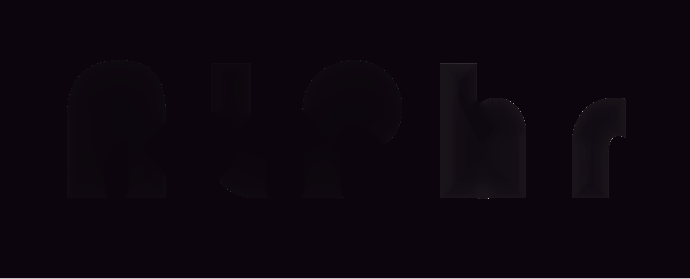
Dodatna pogosta vprašanja
V: Kako izvozim emodžije v Slack?
O: V večini primerov emojijev ne boste mogli izvoziti neposredno v Slack, ampak jih boste raje dodali iz naprave.
V: Kako dodam množične emodžije v Slack?
O: Če želite v Slack dodati množične emodžije, pojdite v razdelek Emoji v polju za komentarje, kliknite »Dodaj emoji« in v novem oknu pojdite na zavihek Paketi emodžijev. Od tam boste lahko dodali razpoložljive pakete v velikem obsegu.
V: Kako v Slacku naredim emodžije po meri?
O: Ustvarite čustvene simbole po meri tako, da naložite slike ali animirane GIF-e v Slack. Vsi emoji po meri bodo pod zavihkom z ikono Slack.
V: Kako dodam čustvene simbole po meri v Slack?
O: Če želite dodati čustvene simbole po meri v Slacku, odprite razdelek Emoji in kliknite »Dodaj emoji«. Naložili boste lahko katero koli sliko - Slack jo bo formatiral v ustrezno velikost. Poimenujte novi emoji in kliknite »Shrani«.
Naj bo Slack doživetje po svoje
Smešni ali zanimivi čustveni simboli po meri lahko polepšajo vzdušje na Slacku. Zdaj, ko ste se naučili ustvarjati emodžije v Slacku, delite svoje edinstvene reakcije s celotnim kanalom in naredite delovni dan veliko bolj zabaven.























